Cara Mengatur Ulang Situs WordPress Anda
Diterbitkan: 2021-07-28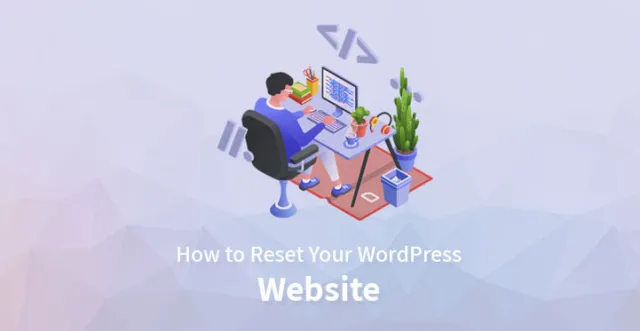
Sebelum membahas cara mereset situs WordPress Anda, Anda perlu memahami cara kerja keseluruhan WordPress. WordPress adalah serangkaian file yang umumnya bekerja sama dengan database. Semua data terkait situs web WordPress disimpan dalam database dan setelah disimpan, Anda juga dapat mengambil data tersebut sesuai kebutuhan Anda.
Secara default, semua instalasi WordPress dilampirkan ke satu database di host web tempat semua informasi yang relevan seperti pengaturan, posting, komentar, halaman, nama pengguna, dan kata sandi disimpan.
Pikirkan database sebagai rak buku tempat banyak buku disimpan dan semua buku berisi informasi dan nilai tertentu. Buku-buku tersebut dikenal sebagai tabel dalam database dan ketika Anda mereset semua tabel dari database itu berarti Anda menghapus seluruh halaman dari buku tersebut.
Namun, menyetel ulang tidak memungkinkan Anda menghapus file yang diunggah atau diunduh, tetapi sebagian besar plugin memberi Anda opsi untuk menghapus file tersebut.
Berikut beberapa metode untuk mereset situs WordPress Anda.
Ini akan memungkinkan Anda untuk mengetahui tentang prosedur mengatur ulang situs WordPress.
Reset Situs WordPress menggunakan Plugin
Ada beberapa langkah untuk mereset situs WordPress Anda menggunakan plugin, opsi terbaik untuk melakukan tugas ini adalah dengan menggunakan plugin reset yang dikenal sebagai 'WP Reset Plugin'. Untuk melakukan tugas ini, pertama-tama Anda harus menginstal plugin ke dasbor Anda, untungnya, tidak perlu waktu lama untuk menginstal.
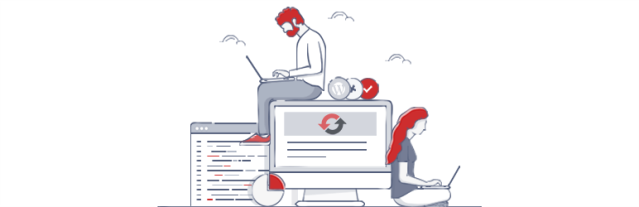
Setelah menginstal, Anda akan mendapatkan akses ke pengaturan di bawah segmen 'alat' yang memungkinkan Anda memilih informasi yang ingin Anda atur ulang. Sebelum mengatur ulang situs web, buat cadangan untuk referensi di masa mendatang dan periksa kembali semuanya sebelum mengatur ulang.
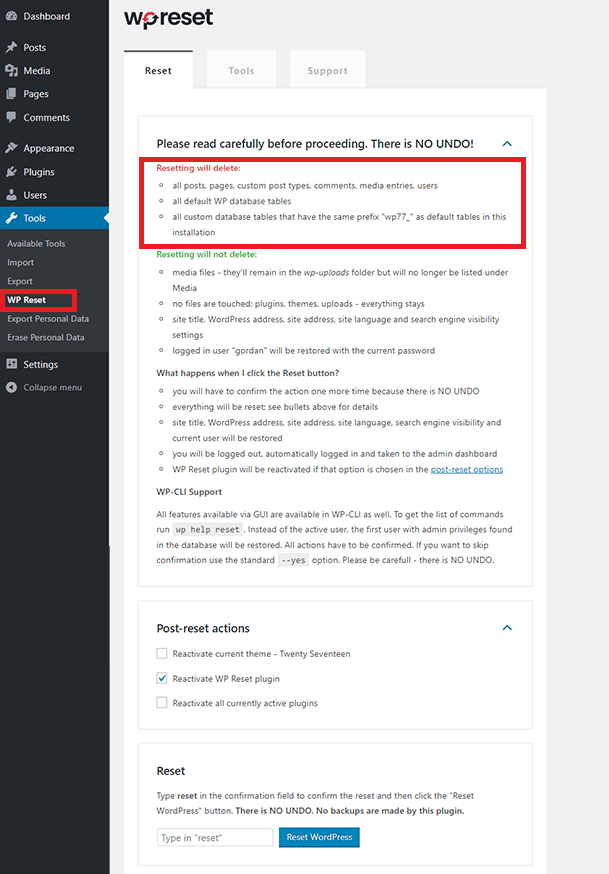
Plugin reset ini memungkinkan Anda untuk memilih elemen tertentu yang ingin Anda atur ulang seperti hanya tema, transien, atau tabel khusus.
Hapus Transien
Transien membantu Anda mempercepat situs web atau memungkinkan Anda mengurangi stres dari sumber daya server. Transien terutama bertindak sebagai penyimpanan cache untuk jenis data yang akurat. Menyetel ulang transien akan menghapus semua data transien yang terkait dengan server database termasuk entri transien yang tidak digunakan, kedaluwarsa, dan tidak kedaluwarsa. Anda tidak dapat mengembalikan tindakan Anda dan tidak ada opsi pencadangan yang tersedia.
Bersihkan Folder Unggahan
Pengaturan ulang manual situs WordPress tidak memungkinkan Anda untuk menghapus file yang diunggah atau diunduh. Jadi, sekarang Anda mungkin memiliki pertanyaan di benak Anda bagaimana cara menghapus file yang diunggah? Jawabannya sederhana, gunakan default 'WP Reset Plugin' untuk melakukan tugas yang sama.
Plugin ini memungkinkan Anda untuk menghapus semua entri terkait media dari database dan semua file di folder unggahan Anda termasuk subfolder. Opsi ini juga tidak memiliki ketentuan kembalikan dan tidak ada opsi cadangan yang tersedia.
Setel Ulang Opsi Tema
Ini adalah opsi penting lainnya yang memungkinkan Anda untuk mengatur ulang semua tema yang diinstal termasuk tema aktif. Namun, opsi ini juga memiliki keterbatasan; Anda hanya dapat mengatur ulang tema-tema yang menggunakan API modifikasi tema WordPress.
Jika pengembang menggunakan beberapa metode khusus untuk menyimpan opsi tema, maka plugin ini tidak akan berfungsi untuk itu. Opsi ini tidak memungkinkan Anda untuk mengembalikan tindakan dan tidak ada opsi cadangan yang tersedia.
Hapus Tema
Opsi ini memungkinkan Anda untuk menghapus semua tema yang tersimpan di database Anda termasuk tema yang sedang aktif. Juga tidak ada opsi kembalikan untuk tindakan Anda dan tidak ada opsi cadangan juga.
Hapus Plugin
Hapus plugin memungkinkan Anda untuk menghapus semua plugin yang tersedia di database kecuali plugin reset default. Plugin reset default akan tetap aktif setelah menghapus plugin lain. Hal yang sama berlaku untuk opsi ini juga, tidak ada kembalikan ketentuan tindakan Anda dan opsi cadangan tersedia.
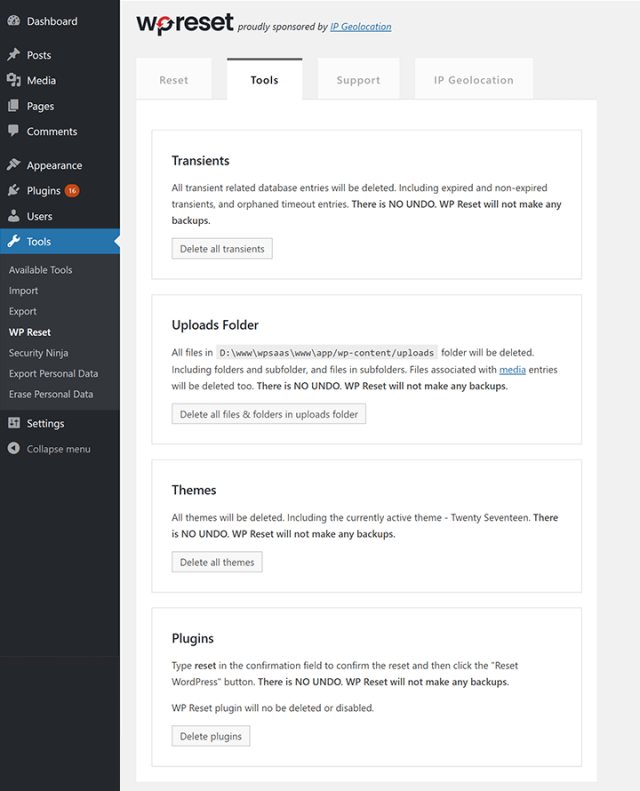
Kosongkan atau Hapus Tabel Kustom
Opsi ini memungkinkan Anda untuk menghapus seluruh tabel kustom atau menghapus konten dari tabel tanpa memengaruhi struktur. Opsi ini juga tidak memiliki ketentuan untuk mengembalikan tindakan Anda atau mencadangkan file Anda.
Hapus File .htaccess
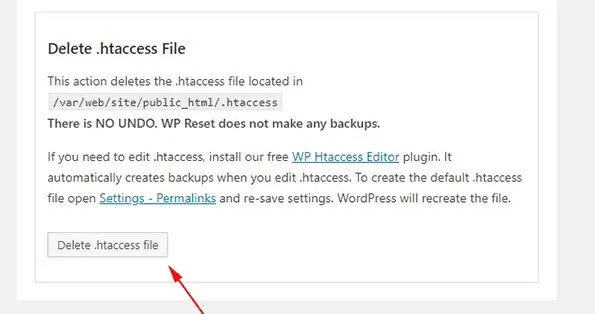
.htaccess adalah jenis file konfigurasi yang menangani perubahan konfigurasi berdasarkan direktori tertentu. Tindakan ini memungkinkan Anda untuk menghapus file .htaccess yang terletak di folder root instalasi WordPress Anda.

Tetapi sebelum Anda mengambil tindakan, ketahuilah apa yang Anda lakukan karena tindakan ini tidak memiliki opsi cadangan yang tersedia. Tetapi jika Anda ingin mengedit file konfigurasi maka Anda dapat menggunakan plug-in gratis lain yang secara otomatis akan membuat cadangan untuk file konfigurasi Anda.
Setel ulang WordPress Multisite
Anda mungkin telah memutuskan untuk tidak mengatur ulang seluruh jaringan multisitus WordPress tetapi satu multisitus perlu dihapus. Sekarang pertanyaannya adalah bagaimana Anda bisa melakukan tugas itu? Jawabannya adalah Anda memiliki dua opsi untuk melakukan tugas ini yaitu menyelesaikan dan mengatur ulang basis data.
1. Selesaikan Reset
Opsi 'Setel Ulang Lengkap' memungkinkan Anda menghapus semua media, plug-in, tema, dan unggahan lainnya dan membuat subsitus Anda berfungsi seperti subsitus baru. Sebelum membuat ulang subsitus dengan nama yang sama, Anda harus menghapus subsitus sebelumnya.
2. Atur Ulang Basis Data
Plugin reset WP memungkinkan Anda untuk mengembalikan subsitus ke keadaan yang ada dan Anda harus mengikuti instruksi dengan hati-hati seperti instalasi WordPress. Metode ini membantu Anda untuk menyimpan file subsitus Anda tetapi media tidak akan terlihat di perpustakaan media subsitus setelah reset.
Cobalah untuk membuat cadangan sebelum Anda mereset situs WordPress Anda karena plug-in reset default tidak memiliki opsi untuk cadangan dan tanpa cadangan, Anda akan kehilangan beberapa informasi berharga.
Setel ulang situs WordPress dengan WP-CLI
Jika Anda seorang pengembang maka Anda harus akrab dengan WP-CLI yang merupakan alat baris perintah yang memungkinkan Anda untuk mereset situs WordPress Anda dengan menggunakan beberapa perintah sederhana. Proses ini membantu Anda menghemat cukup waktu yang harus Anda habiskan saat mengatur ulang secara manual. Anda hanya perlu menjalankan 'wp help reset' untuk mendapatkan semua perintah dan bantuan tambahan untuk setiap perintah yang ada di antarmuka bantuan WP-CLI.
Hal lain yang perlu Anda pertimbangkan sebelum melakukan pengaturan ulang yang juga tidak memungkinkan Anda untuk mengembalikan tindakan Anda.
Setel Ulang Situs WordPress Anda Secara Manual
Ada beberapa cara untuk kembali ke pengaturan pabrik situs WordPress Anda secara manual tetapi prosedur ini memiliki beberapa batasan seperti Anda tidak diizinkan untuk menghapus file yang diunggah atau diunduh. Sebelum mengatur ulang situs WordPress Anda secara manual, Anda perlu mengikuti beberapa langkah untuk membuat prosesnya tidak terlalu rumit.
Temukan Database WordPress
Ini adalah langkah pertama untuk mereset situs WordPress Anda secara manual di mana Anda perlu mencari database WordPress yang sesuai. Anda akan dapat menemukan database WordPress Anda di bawah bagian database.
Jika Anda merasa kesulitan maka pergi ke file manager dan kemudian mencoba untuk menemukan file 'wp-config' di folder root situs WordPress terakhir Anda akan mendapatkan semua informasi tentang database Anda.
Sekarang Anda mengetahui setiap detail situs WordPress Anda, lalu kembali ke bagian database dan hapus database yang sesuai.
Satu hal yang perlu Anda ingat, coba catat semua informasi relevan yang Anda ambil dari bagian pengelola file yang akan membantu Anda melakukan langkah kedua.
Buat Basis Data Baru
Sekarang sampai pada langkah kedua, Anda sudah hadir di bagian database situs WordPress Anda sekarang Anda hanya perlu membuat database baru. Bagian database memiliki opsi di bagian atas halaman, cukup klik di atasnya dan kotak dialog baru akan muncul.
Ketika kotak dialog muncul itu akan meminta Anda untuk memberikan nama, di sini pertanyaan muncul di benak Anda apa yang harus menjadi nama? Jawabannya sederhana, cukup berikan nama yang sama dari database yang dihapus dan kemudian klik opsi 'buat database'.
Karena Anda tidak menghapus pengguna, jadi itu masih terlihat di daftar. Terakhir, Anda perlu menggulir ke bawah ke bagian 'tambahkan pengguna ke database' dan tambahkan pengguna asli ke database yang baru dibuat hanya dengan mengklik opsi 'tambah' di bawah bagian yang sama.
Hapus File Istirahat dari Situs Web Anda
Ini adalah langkah selanjutnya yang perlu Anda lakukan setelah membuat database baru. Anda hanya perlu mengakses pengelola file tempat Anda bisa mendapatkan file sisa seperti plugin, tema, dan unggahan.
Kemudian pergi ke direktori 'wp-content' dan periksa setiap folder dan hapus file yang diperlukan. Satu poin penting yang perlu Anda ingat saat melakukan langkah ini bahwa folder tema harus berisi setidaknya satu tema yang berarti Anda tidak dapat menghapus seluruh folder tema.
Instal ulang WordPress
Ini adalah langkah terakhir yang perlu Anda lakukan untuk mengatur ulang situs web Anda secara manual. Anda hanya perlu menginstal WordPress versi baru dari toko aplikasi virtual mana pun dan menyelesaikan instalasi dengan memberikan beberapa detail seperti judul situs dan nama pengguna. Setelah Anda selesai dengan instalasi maka Anda dapat kembali login ke dashboard Anda.
Sebagai pengembang, Anda dapat menambahkan tema atau plugin baru ke situs web Anda untuk menguji situs apakah sempurna untuk dipublikasikan atau tidak. Ini adalah waktu ketika pengaturan ulang sangat dibutuhkan untuk mempercepat seluruh proses pengujian. Tetapi satu hal yang perlu Anda ingat adalah, buat cadangan untuk semua data yang relevan sebelum mengatur ulang situs web Anda.
